Slik sletter du alle kontakter på iPhone: Les vår guide 2022
Prøver du slette flere iPhone-kontakter samtidig men kan ikke? Stol på meg, jeg forstår kampen. Du kan ikke masseslette kontakter på iPhone, men det er ikke umulig.
Jeg har testet og demonstrert tre måter du enkelt kan slette flere kontakter på iPhone samtidig. Les videre for å se hvordan du kan gjøre dette via iCloud, slette e-postkontakter og bruke en tredjepartsapp også.
innhold
Slik sletter du flere iPhone-kontakter
Kontakter er en viktig del av enhver mobiltelefon. Mens mobiltelefoner har utviklet seg til smarttelefoner og nå også er kameraer, musikkspillere, spill, enheter og til og med medieredigerere, de er fortsatt et kommunikasjonsmiddel.
Dette er grunnen til at kontakter og det å kunne kommunisere med andre er en sentral del av enhver telefon, enten smart eller annet. iPhones Kontakter-app lar deg lagre og tilpasse et stort antall kontakter så du trenger ikke å bekymre deg for å huske folks informasjon.
Selv om det er flott å lagre kontakter på iPhone, det er en stor feil – du kan ikke slette flere kontakter samtidig. Du kan slette kontakter én om gangen, men det er det.
Dette betyr at for å slette flere kontakter på din iPhone, du må gjøre det én etter én. Det kan være tidkrevende, spesielt hvis du har mange kontakter å fjerne fra iPhone.
Ingen grunn til bekymring, har jeg funnet tre enkle måter for deg å slette flere kontakter eller alle kontaktene dine på iPhone samtidig.
Slett iPhone-kontakter ved hjelp av iCloud
iCloud er den opprinnelige skylagringstjenesten for iOS- og macOS-enheter. Det lar deg sikkerhetskopiere dataene fra iPhone, iPad og Mac. Dataene inkluderer kontakter, bilder, videoer, notater, appdata og mer.
iCloud gjør det lettere å få tilgang til dataene dine på tvers av de forskjellige enhetene dine. Du kan også slett iPhone-dataene dine fra iCloud.
Denne funksjonen er det som lar deg bruk iCloud til å masseslette kontakter på iPhone. Du kan imidlertid ikke gjøre det på telefonen, du må gjøre det på datamaskinen. Prosessen er rask og enkel. Slik gjøres det:
- Logg på iCloud-kontoen din på datamaskinen din, enten Mac eller PC

- Velg alternativet Kontakter fra listen over apper på iCloud-hjemmesiden.

- Når du har åpnet Kontakter, vil du se en liste over kontaktene dine. Hvis du vil velge flere kontakter, men ikke alle, hold nede Control/Command (Ctrl/Cmd)-tasten og velg kontaktene du vil slette.

- Hvis du vil velge alle kontaktene dine for sletting trykk på Control/Command (Ctrl/Cmd)-tasten + A. Et annet alternativ er å trykke på tannhjulikonet nederst til venstre på skjermen for å få tilgang til innstillingene dine og deretter trykke på alternativet for velg alle.

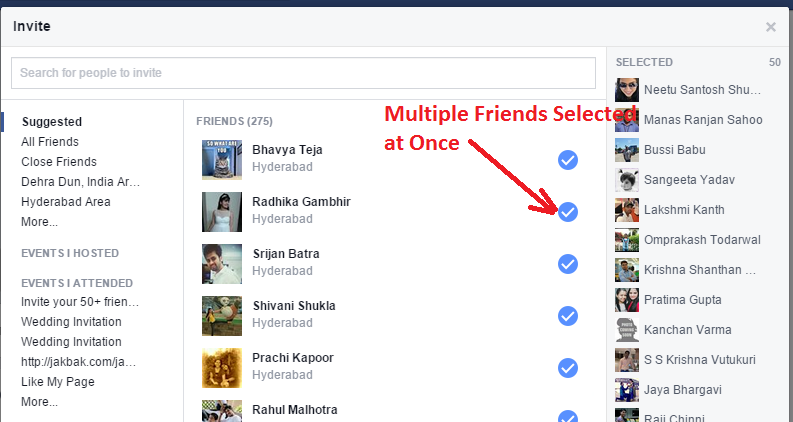
- Neste, klikk på Innstillinger-ikonet igjen og klikk slett. Dette vil slette kontakter du valgte på iCloud og deretter iPhone.

Her er en video som viser deg hvordan slette kontakter på iPhone via iCloud:
Slett e-postkontakter fra iPhone
Hvis e-posten din er synkronisert med iPhone, da e-postkontaktene dine blir automatisk lagt til i Kontakter-appen. Dette kan være flott hvis du bruker en personlig e-post på din personlige iPhone. Men hvis du bruker bedriftens e-post, kan det gjøre det vanskelig å skille forretning og fornøyelse.
Heldigvis kan du enkelt slette kontakter som er synkronisert fra e-postkontoen din. Slik gjør du det:
- Åpne Innstillinger-appen bla deretter til du ser Kontakter og trykk deretter på den.

- Der vil du se alternativene for å organisere kontaktene dine samt kontoene knyttet til kontaktene dine. Trykk på Kontoer-alternativet for å se alle kontoene synkronisert på din iPhone.

- Deretter vil du se en liste over kontoene som er synkronisert på iPhone. Disse vil enten være iCloud-kontoen din, Outlook, Gmail, Yahoo og så videre. Trykk på e-posten med kontaktene du vil fjerne.

- Etterpå vil du se alle tingene fra den kontoen synkronisert på telefonen din. Dette inkluderer e-post, kontakter, påminnelser og mer. Veksle mellom kontaktene alternativet.

- En pop-up vil dukke opp som spør deg om du vil slå av kontakter. Trykk på Slett fra min iPhone å bekrefte.

- Der har du det, du har slettet alle kontaktene vedlagt e-postkontoen din fra iPhone.

Slett iPhone-kontakter ved hjelp av grupper
Groups er en gratis app i App Store som lar deg enkelt organisere og administrere kontaktlisten din sammen med meldingsalternativer. Du kan gruppere kontakter i forskjellige seksjoner for enklere tilgang og administrasjon. Grupper er en fin måte å slette kontakter på iPhone massevis og enkelt.
Som nevnt før er selve appen gratis, men har annonser. Hvis du vil bruke den uten annonser, kan du det foreta en engangsbetaling på $4.99 for å få en annonsefri opplevelse eller $5.99 for å fjerne annonser, samt få 500 ekstra ikoner.
Du kan låse opp alle funksjonene som ikoner, meldinger og ingen annonser for $9.99.
Slik bruker du grupper til slett flere iPhone-kontakter enkelt:
- Last ned og installer Grupper-appen fra App Store på din iPhone.

- Etter at grupper er installert, gi den tilgang til kontaktene dine.

- I appen, velg alternativet Alle kontakter for å se alle kontaktene dine på ett sted.

- Hvis du vil velge flere kontakter, trykker du på sirkelen ved siden av dem for å merke av dem eller trykk på Velg alle-alternativet øverst for å sjekke alle kontaktene dine samtidig.

- Neste, trykk på Velg handling øverst på skjermen for å vise en rullegardinmeny med de forskjellige handlingene som er tilgjengelige for de valgte kontaktene.

- Fra rullegardinmenyen trykk på Slett kontakter for å fjerne kontaktene du har valgt.

- Etterpå, trykk på Fjern fra min iPhone i popup-dialogboksen for å bekrefte slettingen. Nå har du slettet alle kontaktene på iPhone.

Her er en video som viser deg hvordan bruk Grupper-appen til å slette flere kontakter på iPhone:
Bare i tilfelle: Slik sletter du en enkelt kontakt på iPhone
Som du kan se, er det relativt enkelt å slette flere iPhone-kontakter samtidig. Men hvis du ikke er sikker på hvordan slett en enkelt kontakt på iPhone, jeg har deg dekket.
Slik gjør du det slett kontakt på iPhone:
- Du kan se kontaktene dine på iPhone enten via Telefon-app eller Kontakter-app. For å bruke Kontakter-appen, trykk ganske enkelt på den på startskjermen.

- For det andre alternativet, trykk på telefonappen på iPhone og trykk deretter på kontaktalternativet for å åpne kontaktlisten din.

- Neste, velg kontakten du vil slette og trykk på den for å åpne detaljene.
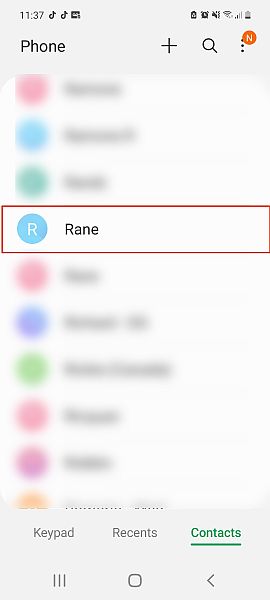
- Etterpå, trykk på Rediger øverst til høyre på skjermen for å vise redigeringsalternativene for kontakten.

- Bla deretter til bunnen til du se ordene ‘Slett kontakt’ i rødt. Trykk på den for å fjerne kontakten.

- Deretter vil du se en bekreftelsesforespørsel. Trykk på Slett kontakt igjen for å fullføre prosessen og fjern kontakten fullstendig fra kontaktlisten din. Slik sletter du kontakter fra iPhone.

Her er en video som viser deg hvordan slette en iPhone-kontakt:
Spørsmål og svar
Kan du slette alle kontakter på iPhone samtidig?
Du kan slette alle kontakter på iPhone samtidig. Du kan imidlertid ikke gjøre dette på din iPhone. Til slette alle kontaktene dine samtidig, må du bruke iCloud på PC-en eller Mac-datamaskinen.
Sletting av alle iPhone-kontakter – Avslutt
Hva syntes du om denne artikkelen?
Selv om iPhone ikke tillater deg å slette flere kontakter direkte som Android, er det enkle løsninger for å løse det problemet. Du kan bruke iCloud på din PC eller Mac for å slette flere kontakter på iPhone.
Hvis du vil gjøre alt på telefonen, kan du fjerne e-postkontakter, for eksempel iCloud-kontakter eller Gmail-kontakter via Innstillinger-appen, eller administrer iPhone-kontaktene dine ved å bruke Grupper fra App Store.
Hvis du har slettet kontakter på iPhone ved et uhell, eller de går tapt på grunn av en feil, kan du enkelt gjenopprette dem ved å bruke beste iPhone data utvinning programvare. Noen av disse appene inkluderer:
Dette er to av de beste datagjenopprettingsprogramvarene for iOS-enheter. De lar deg gjenopprette tapte kontakter samt bilder, videoer, notater og mer.
De fungerer ikke bare for iOS-enheter heller. Hvis du har en Android, kan du lese vår Phonerescure for Android anmeldelse for å se om den tilbyr det du trenger.
Det er også vår detaljerte EaseUS gjennomgang av datagjenoppretting, som dekker både Android- og iOS-modellene. Selv om tapte data kan forårsake hjertesorg og problemer, er det mange apper der ute som lar deg gjenopprette dem.
På den måten er de eneste slettede dataene dataene du med vilje slettet, for eksempel kontaktene dine.
Hvis du har spørsmål, sørg for å stille dem i kommentarene. Ikke glem å del denne artikkelen med venner, familie og følgere.
Siste artikler